Die Version von Windows 10 vom November 2015, d.h., Build 1511 war einer, auf den sich viele Leute freuten. Es wurden nicht nur neue Funktionen eingeführt, sondern auch einige Fehler behoben. Das einzige Problem mit dem Build war, dass es nicht für alle verfügbar war. Die Leute warten immer noch darauf. Wenn Sie nicht sicher sind, welchen Build Sie ausführen, können Sie das Tool zur Versionsüberprüfung verwenden, um dies herauszufinden. Wenn Sie ein älteres Build ausführen und Windows Ihnen ständig mitteilt, dass es aktuell ist, müssen Sie die Aktualisierung erzwingen. Hier ist wie.
Das Erzwingen eines Upgrades von Windows 10 auf den neuen Build erfordert keine besonderen Kenntnisse, dafür aber viel Zeit. Bei diesem Vorgang wird davon ausgegangen, dass auf Ihrem Computer eine legitime Kopie von Windows 10 installiert ist.
Laden Sie Windows 10 herunter, um das Update zu erzwingenMedia Creation-Tool, das Microsoft bei der ersten Veröffentlichung von Windows 10 veröffentlicht hat. Führen Sie das Tool aus und wählen Sie die Option Diesen PC jetzt aktualisieren. Warten Sie, während das Tool Windows 10 erneut herunterlädt. Sie können Ihren PC weiter benutzen.

Sobald das Tool Windows 10 heruntergeladen hat, wird esnach Updates suchen. Nach dem Herunterladen der Updates wird Windows 10 erneut installiert. Die vorhandene Installation wird nicht überschrieben, sondern aktualisiert. Ihre Apps, Einstellungen und Daten sowie das von Ihnen festgelegte Hintergrundbild bleiben erhalten.

Alles, was Sie tun müssen, ist sich durch dieInstallationsvorgang, der eine ganze Stunde dauern kann und dazu führt, dass Sie Ihren PC in diesem Zeitraum nicht verwenden können. Nach Abschluss der Installation wird Windows 10 auf den neuesten Build aktualisiert.
Laden Sie das Windows 10 Media Creation Tool herunter







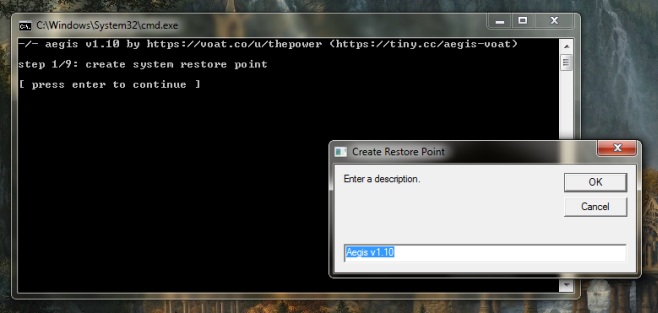





Bemerkungen